Cách thay đổi mật khẩu Outlook của bạn
Nếu bạn giống như hầu hết người dùng máy tính, có thể bạn đã tạo tài khoản email của mình từ nhiều năm trước và chưa cập nhật thông tin đăng nhập kể từ đó. Hầu hết các dịch vụ email như Outlook không yêu cầu bạn cập nhật nó, vì vậy hầu hết mọi người không bận tâm thực hiện các thay đổi trừ khi có lo ngại về bảo mật.
Điều quan trọng cần biết là việc thay đổi mật khẩu Outlook của bạn trên cơ sở bán thường xuyên có thể bảo vệ thông tin của bạn hiệu quả hơn. Ngay cả khi bạn không muốn thay đổi thông tin của mình thường xuyên, thì việc biết cách thực hiện là điều cần thiết. Dưới đây là các bước bạn cần làm theo.
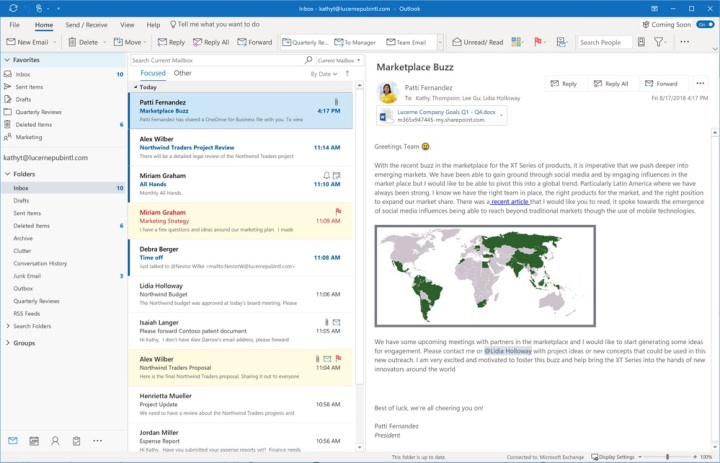
Thay đổi mật khẩu Outlook.com của bạn
Thay đổi mật khẩu của bạn trong ứng dụng khách Outlook trên máy tính không thay đổi mật khẩu nhà cung cấp email của bạn. Nếu bạn đang sử dụng email Apple, Yahoo hoặc Gmail trong Outlook, hãy làm theo hướng dẫn của chúng tôi về cách thay đổi mật khẩu của bạn với các dịch vụ đó, sau đó bỏ qua phần ngay bên dưới để tìm hiểu cách thay đổi thông tin xác thực của bạn trong chính ứng dụng Outlook. Các nhà cung cấp email khác sẽ yêu cầu bạn truy cập trang web tương ứng của họ để thay đổi thông tin đăng nhập của bạn tại đó.
Nếu bạn đang sử dụng địa chỉ email Outlook, hãy làm theo các bước bên dưới.
Bước 1: Đăng nhập vào trang bảo mật của Microsoft. Truy cập trang bảo mật chuyên dụng của Microsoft và đăng nhập.
Bước 2: Chọn Bảo mật mật khẩu từ bảng điều khiển và làm theo hướng dẫn bảo mật trên màn hình.
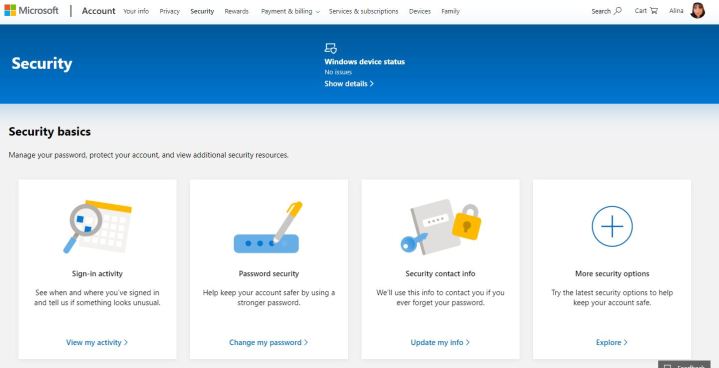
Bước 3: Chọn mật khẩu mới.
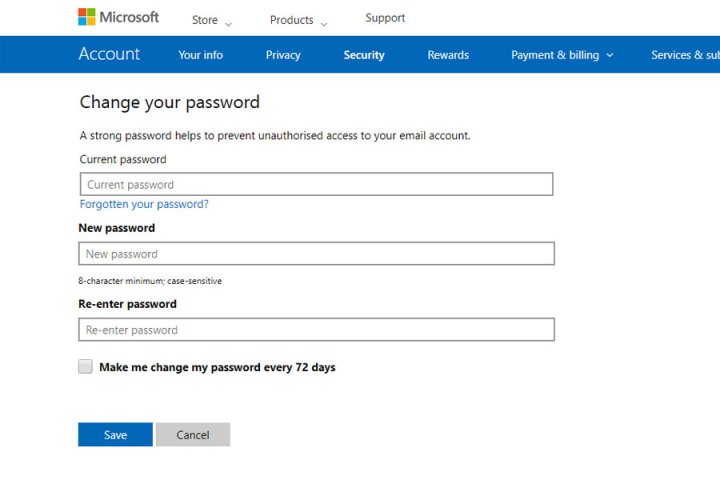
Bước 4: Trang tiếp theo sẽ yêu cầu bạn xác nhận lại mật khẩu hiện tại và nhập mật khẩu mới.
Bước 5: Chọn một cái gì đó độc đáo, an toàn và dài trộn số, ký tự đặc biệt và cả chữ thường và chữ in hoa và nhập nó hai lần theo yêu cầu. Sau đó nhấn nút Lưu màu xanh lam.
Và thế là xong! Bạn đã thay đổi mật khẩu Outlook.com của mình. Nếu bạn đang sử dụng ứng dụng email khách Outlook, hãy đọc phần tiếp theo để tìm hiểu cách thay đổi mật khẩu của bạn ở đó.
Thay đổi mật khẩu máy khách Outlook của bạn
Nếu bạn đã thay đổi mật khẩu với nhà cung cấp dịch vụ email của mình và bạn muốn đảm bảo rằng ứng dụng email Outlook của mình biết điều đó, hãy làm theo các bước dưới đây để thay đổi mật khẩu.
Lưu ý: Nếu bạn đang sử dụng tài khoản email không phải Outlook, bạn sẽ cần mật khẩu ứng dụng của mình. Bạn có thể nhận trợ giúp trong việc tìm kiếm hoặc tạo chúng tại các trang tương ứng dành cho Yahoo , Gmail và Apple .
Bước 1: Mở cài đặt tài khoản của Outlook.
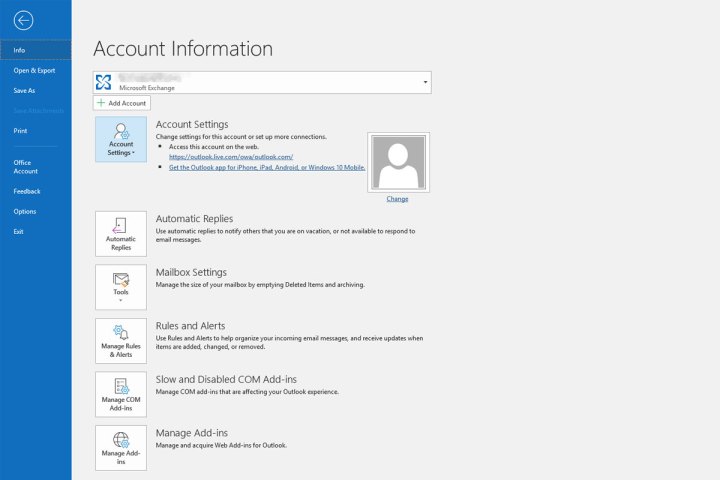
Bước 2: Khởi chạy ứng dụng Outlook.
Bước 3: Khi nó được tải, hãy chọn Tệp trong menu trên cùng.
Bước 4: Nhấp vào Cài đặt tài khoản.
Bước 5: Nhấp lại vào Cài đặt tài khoản trong menu thả xuống.
Bước 6: Thay đổi mật khẩu của bạn.
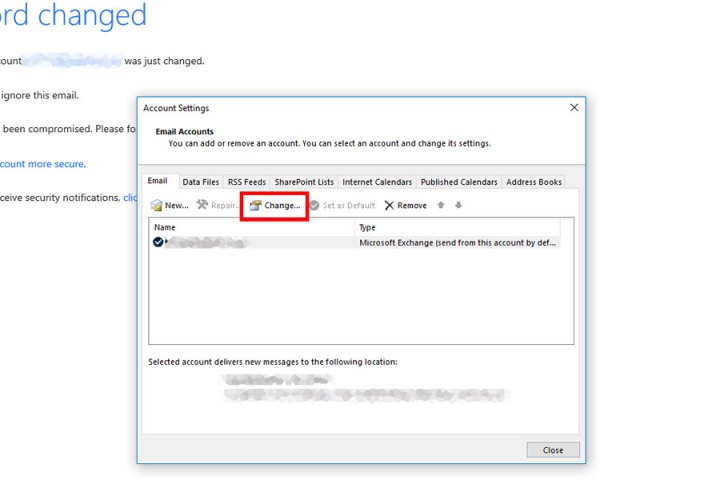
Bước 7: Nếu bạn có đăng ký Office 365 cung cấp cho bạn các bản cập nhật nửa năm một lần hoặc phiên bản độc lập của ứng dụng khách Outlook, hãy chọn địa chỉ email bạn muốn thay đổi, nhấp vào Thay đổi và nhập mật khẩu mới của bạn vào các trường tương ứng.
Bước 8: Bấm Kết thúc.
Lưu ý: Theo Microsoft, nếu bạn có đăng ký cập nhật hàng tháng cho Office 365, thay vào đó, bạn nên chọn Tệp > Cài đặt tài khoản > Cập nhật mật khẩu. Thay đổi mật khẩu của bạn và nhấp vào OK.
Bước 9: Đảm bảo nó hoạt động. Nhiệm vụ cuối cùng và quan trọng nhất của toàn bộ quá trình này là kiểm tra mật khẩu mới của bạn để đảm bảo rằng bạn đã thay đổi thành công mật khẩu đó.
Bước 10: Đóng tất cả các cửa sổ đang mở của bạn và sau đó chọn Outlook. Khi nó khởi chạy, hãy nhập mật khẩu mới của bạn.
Bước 11: Nhấp vào nút Gửi/Nhận để xem tất cả các email của bạn đã hiển thị chưa. Nếu tất cả đều ở đó, thì việc thay đổi mật khẩu của bạn đã thành công.
Nếu bạn thấy rằng mình không thể truy cập vào tài khoản email của mình, hãy đảm bảo rằng bạn đang nhập đúng mật khẩu. Chúng ta thường nghĩ rằng mình đã thuộc lòng mật khẩu nhưng lại vô tình nhập sai.
Nếu sử dụng Gmail, Yahoo hoặc Apple, bạn có thể phải đăng nhập bằng cách sử dụng dịch vụ mật khẩu ứng dụng thay vì đăng nhập tại trang đăng nhập thông thường. Nhấp vào các liên kết này cho Yahoo , Gmail và Apple để biết thêm thông tin.
digitaltrends
Xem nhiều nhất
Điện thoại bị nổi quảng cáo liên tục nên khắc phục thế nào
674,564 lượt xem3 cách sửa file PDF bạn không thể bỏ qua - Siêu dễ
461,053 lượt xemMẹo khắc phục điện thoại bị tắt nguồn mở không lên ngay tại nhà
241,577 lượt xemCách xoá đăng lại trên TikTok (và tại sao bạn nên làm như vậy)
216,982 lượt xemLý giải vì sao màn hình cảm ứng bị liệt một phần và cách khắc phục
196,830 lượt xem













Thảo luận
Chưa có thảo luận nào về Bài viết Cách thay đổi mật khẩu Outlook của bạn